Linux下,輸入法平台不少,但是很難找到真正順手的輸入法,這一點相信大家都有同感吧!搜狗沒有 Linux 版本,不過,一款 ibus-sogoupycc 的橫空出世彌補了這個遺憾----它擁有搜狗的雲計算技術以及本地詞庫,於是它也能達到和搜狗同樣高的識別率。這是非官方出品的版本,該項目未來將由 ibus-cloud-pinyin 取代,新項目將支持多種輸入 Web 拼音服務,並有其他方面的改進。
特點
流暢的輸入體驗: 多線程請求,無需等待雲服務器返回結果,也無需選詞,輸入無阻塞,前所未有的流暢的輸入體驗
選詞以及糾正模式: 可以選詞,可加載多個詞庫,並對選定的不正確結果進行糾正支持
雙拼及簡拼: 完整支持各種雙拼方案,允許全拼下只輸入聲母,允許在雙拼下使用全拼
靈活的配置: 配置選項很多,涉及到輸入法方方面面的細節,配置文件本身是腳本語言,可以非常靈活
支持擴展: 支持擴展,幾行代碼就可能很實用
離線使用: 即便網絡條件不好或者沒有網絡,輸入法也可以整合雲服務器和本地詞庫,或者僅僅依據本地詞庫給出中文
這款可以稱作“搜狗雲輸入法客戶端”的軟件,是基於 Linux 的 IBus 輸入法平台的,這是 Ubuntu 默認的輸入平台。如果系統中沒有 IBus,就在終端輸入命令:sudo apt-get install ibus 進行安裝。
進入 ibus-sogoupycc 的官方網址 http://code.google.com/p/ibus-sogoupycc 下載輸入法以及本地詞庫,按順序裝好,注銷或重啟之後,就能在 IBus 首選項處添加這個輸入法,其名稱為 Sogou Cloud(搜狗雲輸入法)。
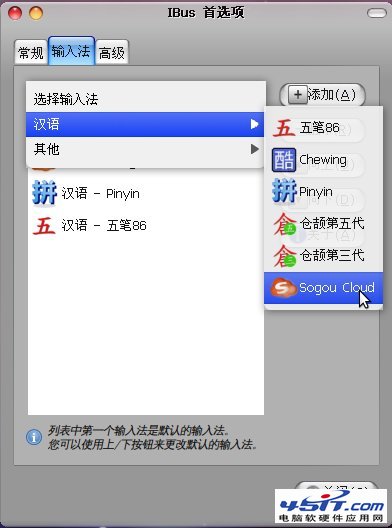
默認設置下,用戶輸入的時候顯示的效果如下圖所示,沒有提示候選詞(由於其識別率較高,需要選詞的概率較低)。
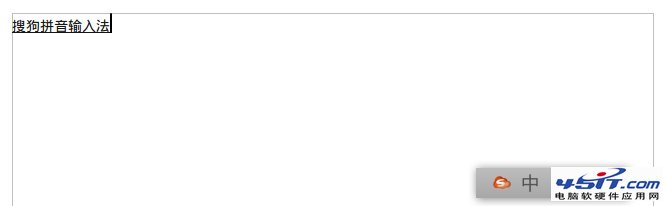
當然,不可能識別100%准確,需要選詞的時候,按下Tab鍵即可顯示候選詞語,見下圖。
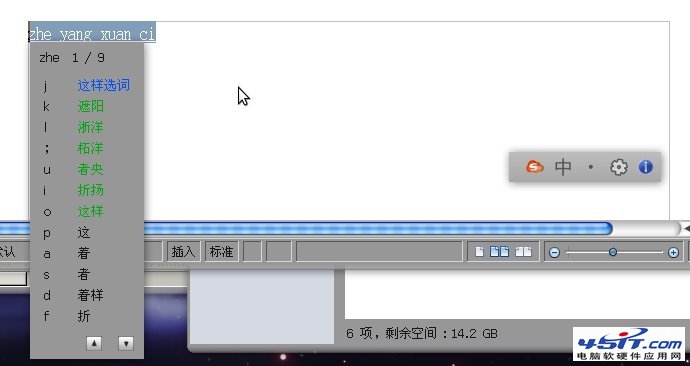
不過,這款輸入法剛開始用起來還真不大習慣。。。而且網絡不大好的情況下雲輸入就不太好用,這時候需要將其關閉,離線模式僅使用本地詞庫。
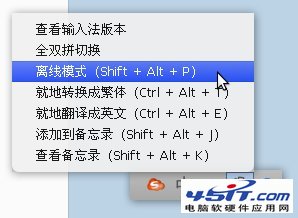
下面講一講如何自定義這個輸入法使其比較符合自己的輸入習慣。
打開終端,輸入命令:nautilus $HOME/.config/ibus 打開IBus 的配置文件夾,在這個文件夾中創建一個子文件夾sogoupycc,再在新建的子文件夾中創建一個空文件,命名為config.lua。用任意的文本編輯器打開這個文件,復制並粘貼以下內容進去:
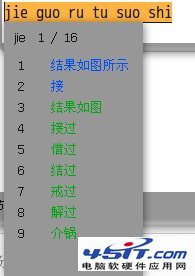 這裡只是舉例說明,如果要進行更為詳細的設置,請到 http://code.google.com/p/ibus-sogoupycc/wiki/Configuration 查看用戶配置文件的具體說明。
這裡只是舉例說明,如果要進行更為詳細的設置,請到 http://code.google.com/p/ibus-sogoupycc/wiki/Configuration 查看用戶配置文件的具體說明。